こんにちは。クリンクスデザインです。
今回はニックネーム設定を勉強していきましょう。
WordPressにおけるニックネーム設定とは、WordPressの管理画面にログインしたときに右上部分の「こんにちは、〇〇〇〇さん」と書かれた「〇〇○○」のユーザー名と別に表示される名前を設定しておく表示名の設定になります。
このユーザー名を、なにも変更していない状態であれば今すぐニックネームに変更することをオススメします。
「なぜ変更しないといけないか?」と「ニックネーム設定方法」についてご紹介します。
ユーザー名をニックネームへの変更方法をご紹介しますので、しっかりと押さえておきましょう。
Contents
ニックネーム設定に変更した方が良い理由
WordPressの管理画面にログインする時に、必要な情報は「ユーザー名」と「パスワード」の2つあります。
ニックネーム設定など変更を何もしていない状態では、このログイン時に必要な「ユーザー名」が、サイト管理者や投稿者名などの内容で、ホームページのサイドバーや記事内などで公開されている状態になります。
つまり、ログイン時に必要な2つの情報のうち、片方が公開されている格好になるため、情報改ざんや情報漏洩といったセキュリティ面ではあまりよくはありません。
ユーザー名は変更することが出来ない為、ユーザー名とは別に「ニックネーム」の設定を行い、公開されている表示名をニックネームに変更することでWordPressログイン時の情報流出を防ぐことが出来る重要な設定になります。
WordPressの「ニックネーム設定」を変更するやり方
ニックネーム設定の変更はWordPressの管理画面で完結します。
比較的簡単にできますので、下記の手順に沿ってニックネームの設定変更をしてみてください。
WordPressのニックネーム設定変更のやり方1
まず、WordPress管理画面にログインします。管理画面サイドメニューの「ユーザー」「ユーザー一覧」と進んでいきます。
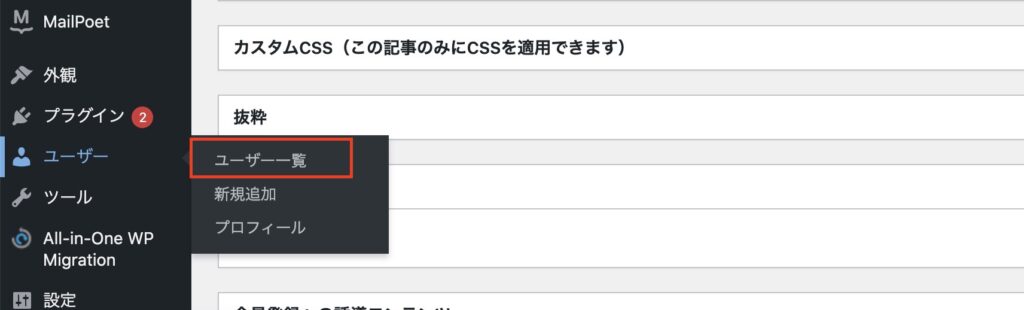
すると「ユーザー」の画面に変わり、登録されている「ユーザー名」やメールアドレスが表示された画面になると思いますので、ユーザー名をクリックします。
WordPressのニックネーム設定変更のやり方2
画面が変わると、「ビジュアルエディター」「シンタックスハイライト」と並んでいる個人設定を変更できるプロフィールの画面に変わります。

この画面を少し下にスクロールすると、「名前」の欄に「ニックネーム(必須)」と「ブログ上の表示名」の2つの項目が出てくると思います。
まずは、「ニックネーム(必須)」右側の入力欄に好きなニックネームを入れます。
次に「ブログ上の表示名」でプルダウンの項目が出てきますので、ニックネームを選びましょう。
WordPressのニックネーム設定変更のやり方3
2の設定が完了したら保存を忘れないで行ってください。
入力項目を埋めるだけでは、ホームページ上に反映されません。
設定画面の一番下までスクロールし、「プロフィールの更新」のボタンをクリックします。
保存を忘れないようにしておきましょう!
過去にコメントを残している場合は変更しましょう
ニックネームの設定を変える事が出来ましたが、過去に投稿記事にコメントを残した場合は表示名が自動的に更新されません。
このままでは、まだ完備できていないので変更をする必要があるのですが、手動で行っていく必要があります。
過去記事のコメントに表示されているニックネーム変更のやり方1
WordPress管理画面サイドメニューの「コメント」「編集」と進んでいきます。
「コメント」の画面に変わり、過去に投稿されてきたコメントが一覧表示されます。
ここで何も表示が出ない場合は、過去の投稿記事にコメントを残していない状態なので、ニックネーム設定は完了になります。
過去記事のコメントに表示されているニックネーム変更のやり方2
修正したい投稿の編集をクリックすることで、「コメントの編集」という画面に変わります。
ここの「名前」が現在公開されているユーザー名になりますので、さきほど変更したニックネームを入力します。
この画面でも入力完了後に反映されるわけではないので「更新」のボタンをクリックするように気を付けましょう。
WordPressニックネーム設定についてまとめ
いかがでしたでしょうか?
ユーザー名をニックネームへの変更はできましたか?
ニックネーム設定をしていない状態だと、WordPress管理画面のログイン情報のうち「ユーザー名」公開されてしまいます。
「パスワードがわからなければ問題ないのでは?」と感じる方もいらっしゃるかもしれませんが、実は「ユーザー名」がわかっていれば、「ブルートフォースアタック」や「ディクショナリーアタック」などの技術を用い、パスワードを判明させWordPress管理画面に第三者が侵入することは事実上可能です。
ニックネーム設定などのユーザー情報の変更は、最初に設定や変更をしてしまえば、特に後々変更することはあまりないような箇所になります。
その為、WordPress初心者の方でも簡単に変更できますので、変更し情報漏洩や情報改ざんの対策をしておくことをオススメします。

